Model 149
Per a la presentació electrònica del model 149 selecciona el tràmit "Model 149. Presentació".
Pots accedir identificant-te amb Cl@ve , certificat o DNIE . Si tens dubtes sobre com obtenir un certificat electrònic o com registrar-se en el sistema Cl@ve , consulta la informació disponible en el contingut relacionat.

Si el declarant no disposa de certificat electrònic és necessari que la persona que realitza la presentació estigui autoritzada per presentar declaracions en nom de tercers, bé per estar donat d'alta com a col·laborador o bé per estar apoderat per realitzar aquest tràmit.
Per visualitzar correctament totes les parts del formulari, abans d'accedir, comprova el zoom i mida de lletra establert en el navegador (una vegada presentada la declaració pots tornar al zoom i mida de lletra anterior).
- A Microsoft Edge, accedeix a la icona de tres punts horitzontals, situat en la cantonada superior dreta i en "Zoom" selecciona 100% amb els signes "+" i "-", després prem "Configuració", "Aparença", "Fuentes" i en "Mida de font" selecciona "Mitjà (recomanat)".
-
A Google Chrome , accedeix a "Configuració" (des dels tres punts verticals), "Aspecte", "Mida de la font" i selecciona "Mitjà (recomanat)". En "Zoom de la pàgina" selecciona 100%. També des d'"Acostar/allunyar" pots seleccionar el zoom a 100%.
-
A Mozilla Firefox, accedeix a la icona de tres ratlles. En "Mida" selecciona 100% amb els signes "+" i "-", prem "Opcions", "General", "Idioma i aparença" i en "Tipografies i colors" selecciona una mida inferior a l'actual, si no veus correctament el formulari.
-
En Safari, accedeix a "Visualització", "Ampliar" o "Reduir".
Complimenta les dades obligatòries marcades amb asteriscos: NIF, cognoms i nom del contibuyente i si fos necessari, els del representant.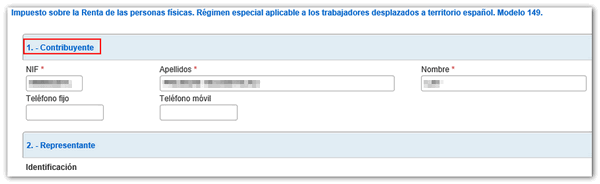
Després complimenta les dades que es corresponguin amb la causa de presentació de la declaració.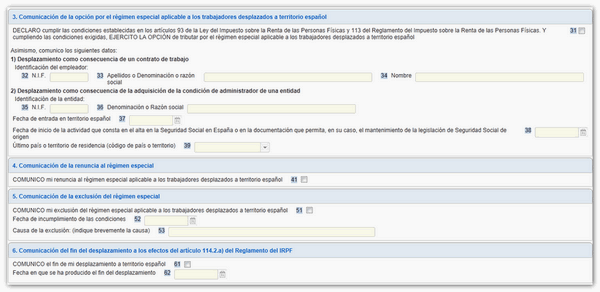
A la part inferior del formulari es troben els botons amb les utilitats del formulari. Prem "Validar declaració" per comprovar si existeixen errors en l'emplenament de la declaració. Es mostrarà la relació d'errors i avisos detectats, a què pots accedir per a la seva correcció des del botó "Anar a l'error"o "Anar a l'avís"al costat de la descripció de l'errada. Si no es detecta cap error, en la descripció s'informarà de què no hi ha errors i podrà presentar la declaració.
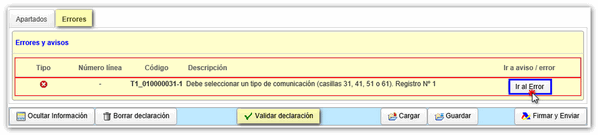
Si vols conservar la declaració amb les dades consignades fins aquest moment, encara que contingui errors, prem el botó "Guardar". Es conservarà el fitxer en el núvol.

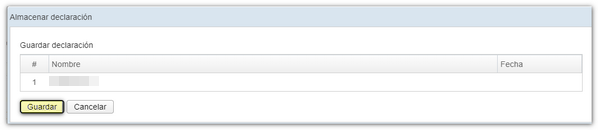
Podràs recuperar la declaració guardada mitjançant l'opció"Carregar" en qualsevol moment si tanques la finestra i accedeixes novament.

Finalment prem "Signar i Enviar". Apareixerà una finestra amb la informació de la declaració codificada i les dades del presentador i el declarant. Marca la casella "Conforme" i prem "Signar i Enviar" per finalitzar la presentació.
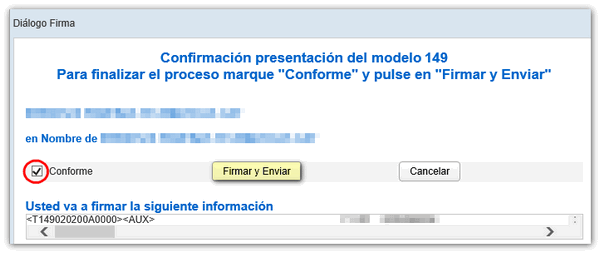
Si tot és correcte, obtindràs el full de resposta en la que aparegui "La seva presentació ha estat realitzada amb èxit" amb un PDF incrustat que conté un primer full amb la informació de la presentació (número d'entrada de registre, Codi Segur de Verificació, nombre de justificant, dia i hora de presentació i dades del presentador) i, en les pàgines posteriors, la còpia completa de la declaració.
